Perkara yang perlu dilakukan jika pencetak mengatakan "Dijeda"
 Peranti percetakan digunakan bukan sahaja di rumah, tetapi juga di perusahaan besar. Apabila pencetak gagal, ia mengganggu aliran kerja seluruh jabatan. Oleh itu, jika maklumat mengenai penggantungan kerja muncul pada skrin, anda perlu mengetahui apa yang menyebabkan masalah dan cara membetulkannya.
Peranti percetakan digunakan bukan sahaja di rumah, tetapi juga di perusahaan besar. Apabila pencetak gagal, ia mengganggu aliran kerja seluruh jabatan. Oleh itu, jika maklumat mengenai penggantungan kerja muncul pada skrin, anda perlu mengetahui apa yang menyebabkan masalah dan cara membetulkannya.
Kandungan artikel
Mengapakah pencetak menyebut "Dijeda" dan tidak mencetak?
Kemungkinan punca masalah mungkin termasuk:
- Kabel USB atau kord kuasa rosak. Situasi biasa yang membawa kepada penggantungan operasi peralatan. PC secara automatik meletakkan semua peranti aktif di luar talian.
- Tiada sambungan melalui kabel. Keadaan wayar perlu diperiksa. Mesti tiada kerosakan. Jika ini berlaku, ia perlu diganti.

Masalah ini adalah yang paling biasa. Kadangkala puncanya adalah disebabkan oleh keadaan lain, termasuk pencetak rangkaian kehilangan sambungan atau kesesakan kertas. Tetapi ini berlaku kurang kerap.
Perkara yang perlu dilakukan jika pencetak dijeda
Sekiranya keadaan sedemikian berlaku, masalah itu mesti diperbetulkan. Anda boleh melakukan ini sendiri. Mula-mula anda perlu mengembalikan peralatan kepada keadaan berfungsi. Untuk membetulkan masalah dengan betul, adalah penting untuk mengetahui mengapa ini berlaku. Tindakan selanjutnya bergantung pada ini.Jika masalah berkaitan dengan kabel USB, maka anda perlu menggantikannya atau menyambungkannya ke kuasa. Jika masalahnya terletak di tempat lain, maka disyorkan untuk meneruskan seperti berikut:
- Melalui menu mula anda perlu pergi ke bahagian "Peranti dan Pencetak".
- Dalam senarai yang muncul, pilih peranti yang sesuai.
- Seterusnya, anda perlu memilih "Pencetak" dan nyahtanda baris tentang operasi luar talian.
PENTING! Jika manipulasi ini tidak membawa kepada hasil yang diingini dan maklumat penggantungan masih pada skrin, masalah mungkin tersembunyi dalam tugas beku. Ini berlaku apabila dokumen yang dihantar untuk dicetak tidak pernah dicetak atas sebab tertentu. Jika ini berlaku secara berkala, mereka mula terkumpul dalam tugas peralatan, yang menimbulkan masalah dengan fungsi normal peranti.
Untuk membetulkannya, anda harus membuka panel kawalan peranti dan memadam fail terkumpul yang tidak pernah dicetak. Proses ini berlaku melalui tab pembersihan baris gilir cetakan dan batal dipilih untuk setiap fail yang disenaraikan di sana. Tindakan ini memerlukan masa yang agak lama, terutamanya jika terdapat banyak dokumen. Selepas manipulasi ini, cetakan ujian diperlukan. Ini akan membolehkan anda menyemak sama ada peralatan telah mula berfungsi seperti sebelum ini. Sebarang dokumen akan membantu untuk ini.
Kadang-kadang kesukaran timbul dengan pencetakan rangkaian. Untuk menyelesaikan masalah, anda perlu membuka tetapan perkakasan, pergi ke sifat dan buka tetingkap dengan port. Anda perlu menganalisis status SNMP. Jika disemak. ia perlu dikeluarkan. Ini sepatutnya membetulkan keadaan.
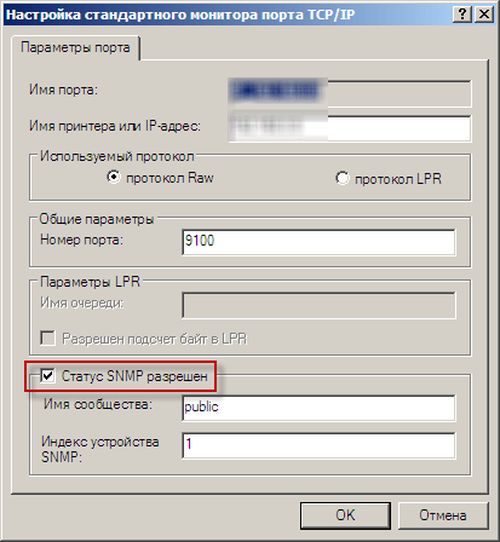
Jika peranti beralih ke mod luar talian sendiri, tetapi semua tetapan dan sistem berfungsi dengan betul, ia patut memuat turun dan memasang kemas kini untuk OS pelayan anda sendiri.
Pencetak membolehkan anda mencetak dokumen dan imej yang diperlukan dengan cepat. Kadangkala kerjanya mungkin berhenti, menyebabkan masalah. Untuk menyelesaikan masalah, anda perlu mengenal pasti puncanya. Kemudian ia akan menjadi mungkin untuk memulihkan berfungsi dengan berkesan. Anda boleh melakukan ini sendiri dengan mempelajari arahan dengan teliti.





